ONTAPツールを使用して VCF VI ワークロード ドメインで NFS vVolsストレージを構成する
 変更を提案
変更を提案


VI ワークロード ドメインで NFS vVolsストレージを構成します。 ONTAP tools for VMware vSphereを導入した後、vSphere クライアント インターフェイスを使用してストレージ システムを追加し、ストレージ機能プロファイルを作成し、 vVolsデータストアをプロビジョニングします。
ステップ1: ONTAP tools for VMware vSphereを導入する
VI ワークロード ドメインの場合、 ONTAPツールは VCF 管理クラスタにインストールされますが、VI ワークロード ドメインに関連付けられた vCenter に登録されます。
ONTAP tools for VMware vSphereはVM アプライアンスとして導入され、 ONTAPストレージを管理するための統合された vCenter UI を提供します。
-
ONTAPツールOVAイメージを以下から取得します。"NetApp サポート サイト"ローカルフォルダーにダウンロードします。
-
VCF 管理ドメインの vCenter アプライアンスにログインします。
-
vCenter アプライアンス インターフェースから管理クラスタを右クリックし、[OVF テンプレートのデプロイ…] を選択します。
例を表示
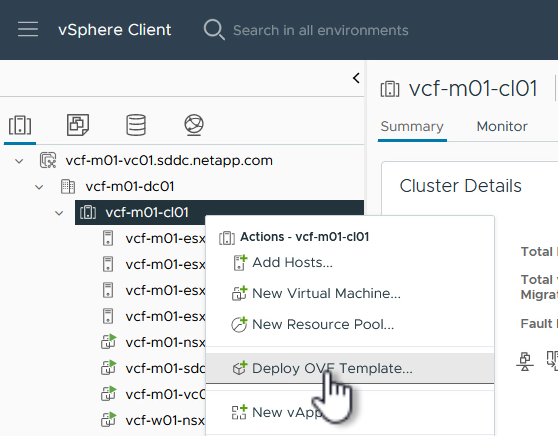
-
*OVF テンプレートのデプロイ*ウィザードで、*ローカル ファイル*ラジオ ボタンをクリックし、前の手順でダウンロードしたONTAPツール OVA ファイルを選択します。
例を表示
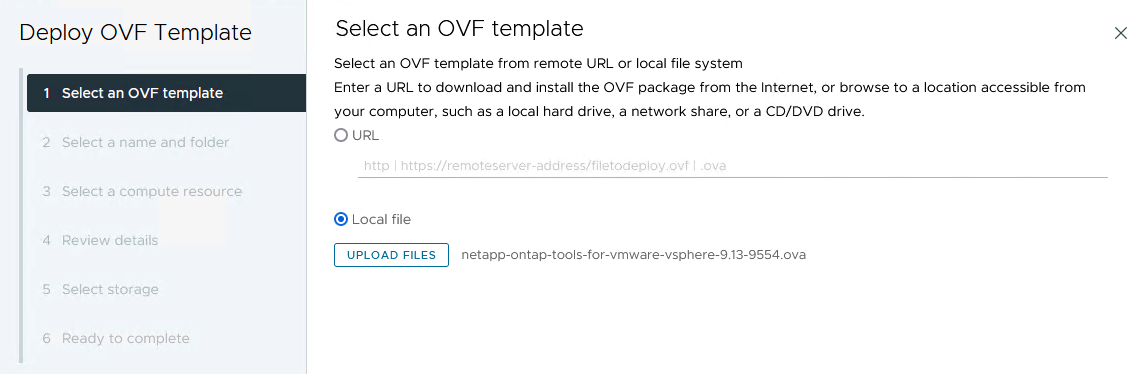
-
ウィザードの手順 2 ~ 5 では、VM の名前とフォルダーを選択し、コンピューティング リソースを選択し、詳細を確認して、ライセンス契約に同意します。
-
構成ファイルとディスク ファイルの保存場所として、VCF 管理ドメイン クラスタの vSAN データストアを選択します。
例を表示

-
*ネットワークの選択*ページで、管理トラフィックに使用するネットワークを選択します。
例を表示
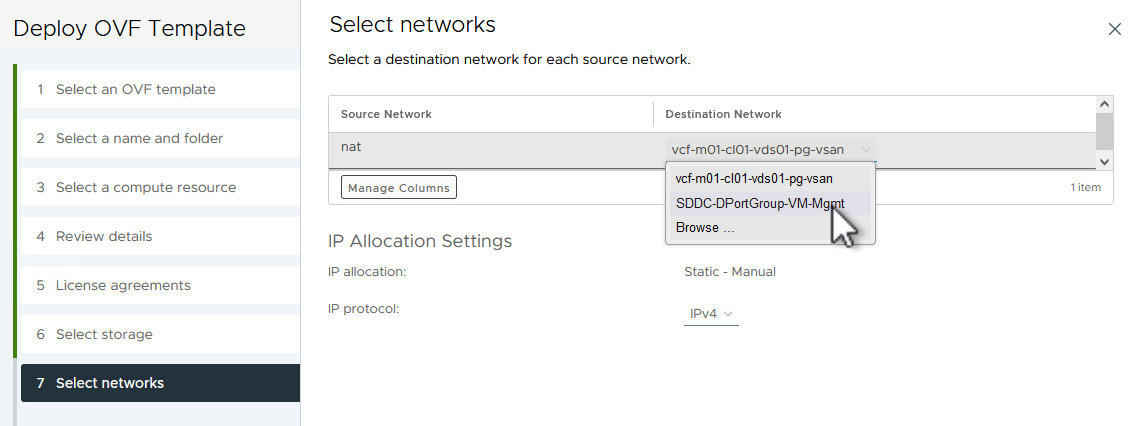
-
*テンプレートのカスタマイズ*ページで、必要な情報をすべて入力します。
-
ONTAPツールへの管理アクセスに使用するパスワード。
-
NTPサーバのIPアドレスを指定します。
-
ONTAPツール メンテナンス アカウントのパスワード。
-
ONTAPツール Derby DB パスワード。
-
VMware Cloud Foundation (VCF) を有効にする チェックボックスをオンにしないでください。補助ストレージを展開する場合、VCF モードは必要ありません。
-
VI ワークロード ドメイン の vCenter アプライアンスの FQDN または IP アドレス
-
VI ワークロード ドメイン の vCenter アプライアンスの認証情報
-
必要なネットワーク プロパティ。
-
-
続行するには、[次へ] をクリックします。
例を表示
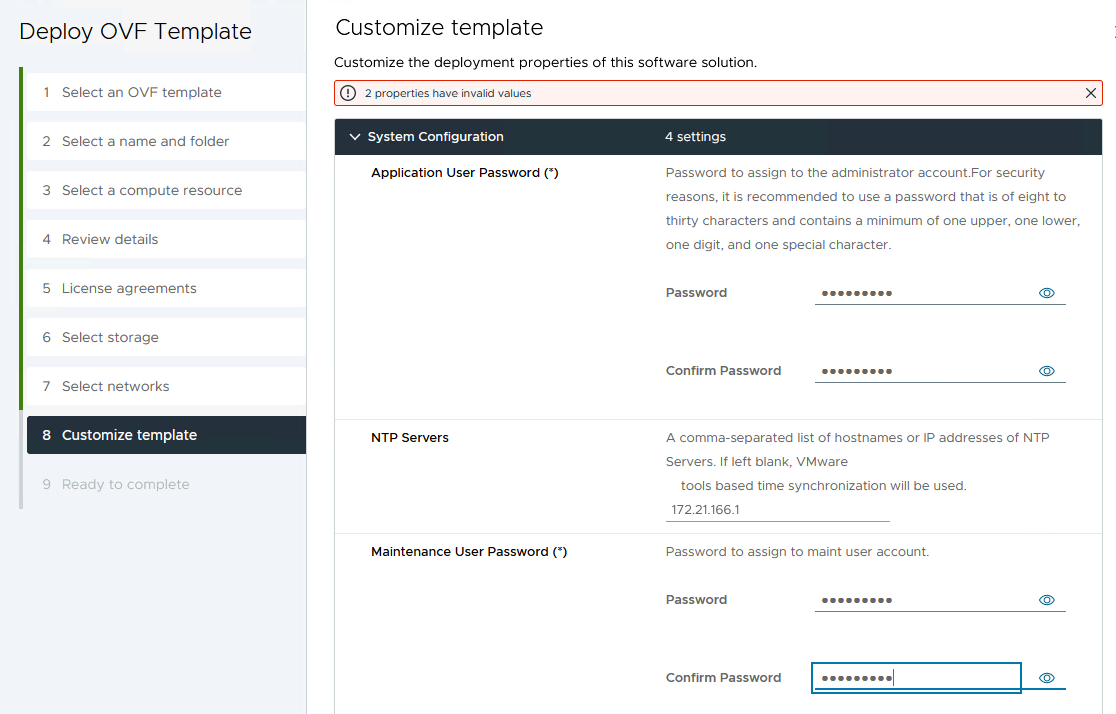

-
完了準備完了 ページのすべての情報を確認し、完了 をクリックしてONTAPツール アプライアンスの導入を開始します。
ステップ2: ストレージシステムを追加する
ONTAPツールを使用してストレージ システムを追加するには、次の手順を実行します。

|
vVol には、SVM 認証情報ではなくONTAPクラスタ認証情報が必要です。詳細については、 ONTAP tools for VMware vSphereのドキュメントを参照してください。 "ストレージシステムを追加する" 。 |
-
vSphere クライアントでメイン メニューに移動し、* NetApp ONTAPツール* を選択します。
例を表示
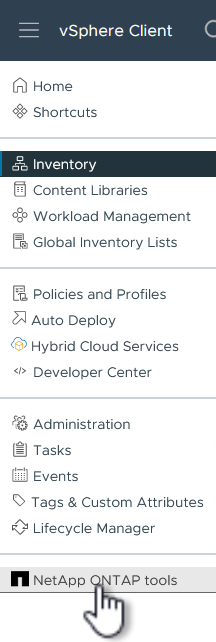
-
* ONTAPツール* に入ったら、[はじめに] ページ (または ストレージ システム) から [追加] をクリックして、新しいストレージ システムを追加します。
例を表示
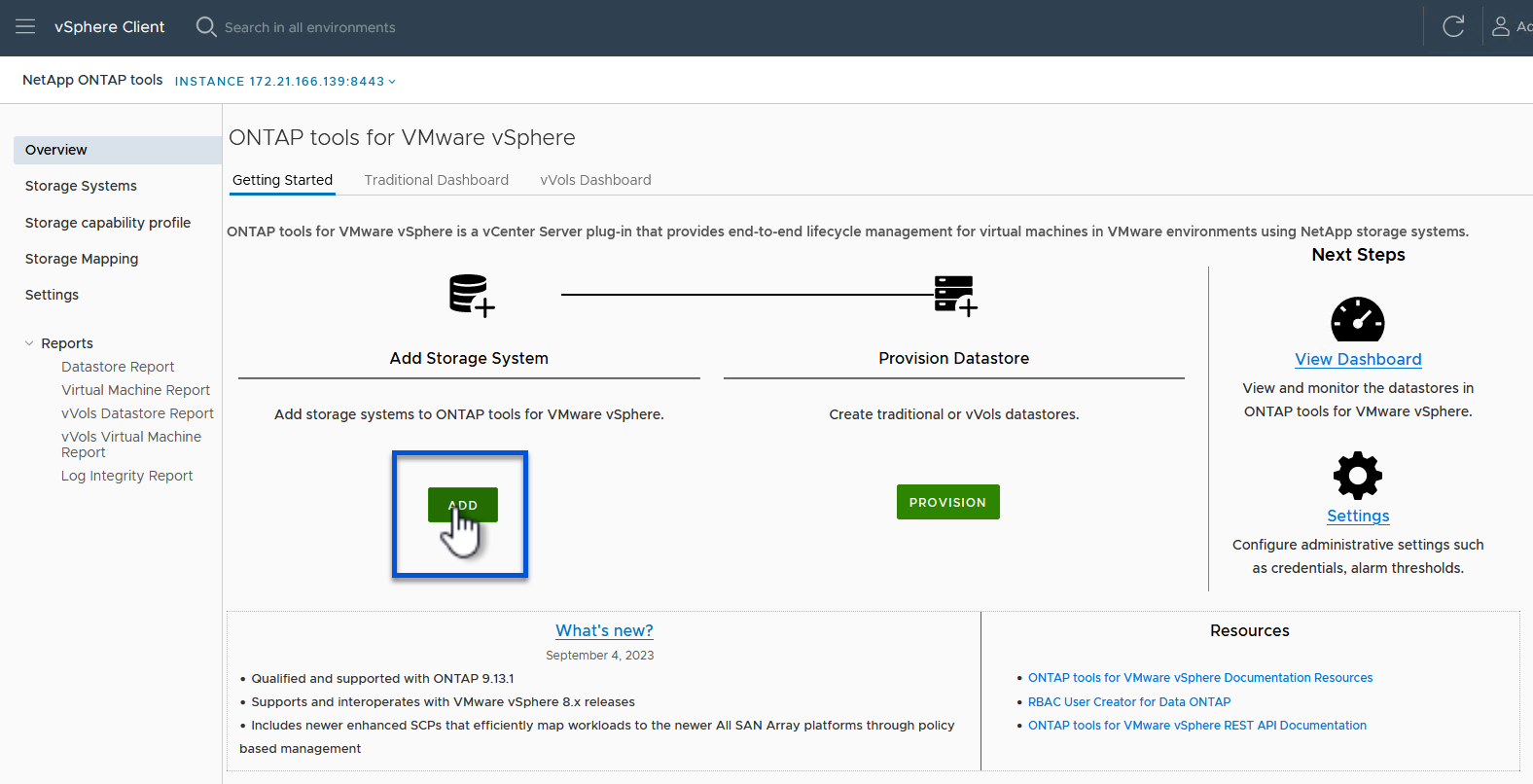
-
ONTAPストレージ システムの IP アドレスと資格情報を入力し、[追加] をクリックします。
例を表示
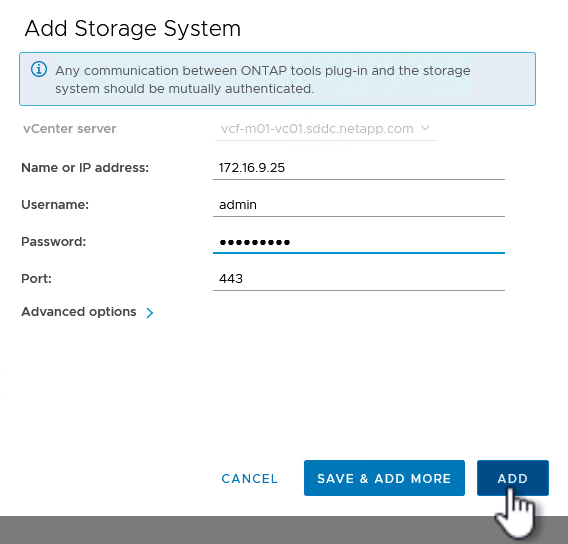
-
クラスター証明書を承認し、ストレージ システムを追加するには、[はい] をクリックします。
例を表示
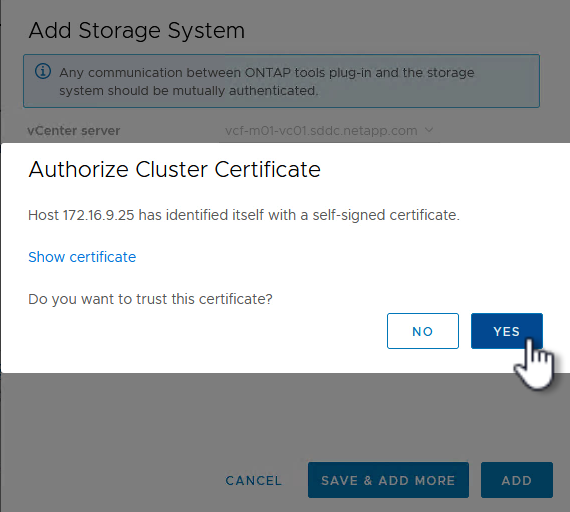
ステップ3: ONTAPツールでNFSデータストアを作成する
NFS 上で実行されるONTAPデータストアを展開するには、次の手順を実行します。 ONTAPツールを使用します。
-
ONTAPツールで 概要 を選択し、開始 タブから プロビジョニング をクリックしてウィザードを開始します。
例を表示
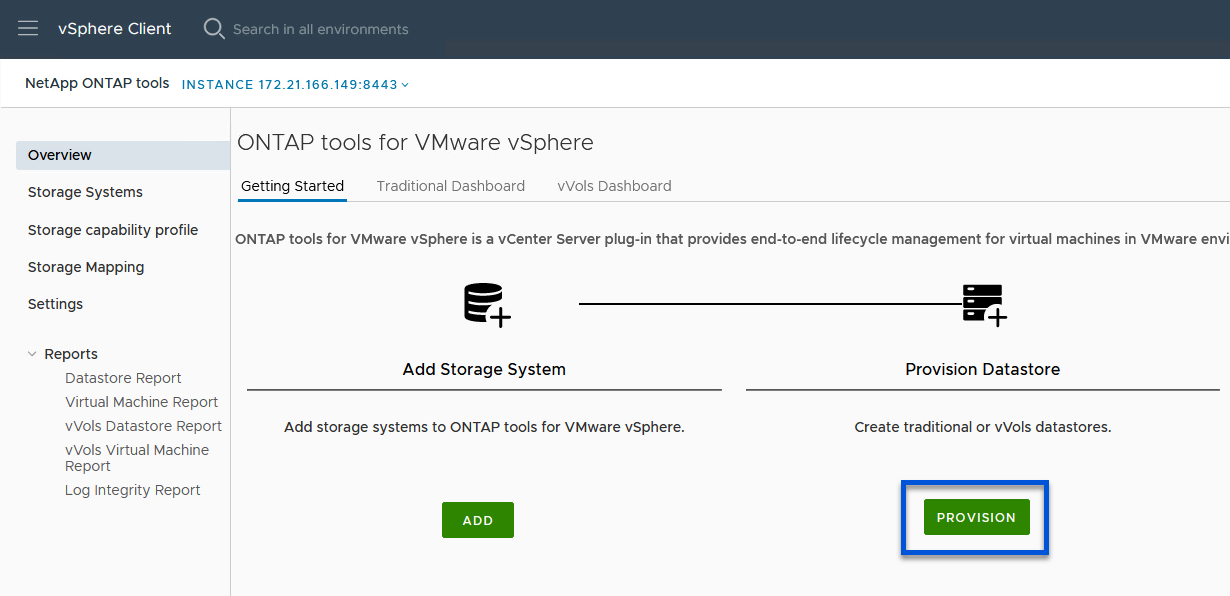
-
新しいデータストア ウィザードの 全般 ページで、vSphere データセンターまたはクラスターの宛先を選択します。
-
データストアの種類として NFS を選択し、データストアの名前を入力して、プロトコルを選択します。
-
FlexGroupボリュームを使用するかどうか、およびプロビジョニングにストレージ機能ファイルを使用するかどうかを選択します。
-
続行するには、[次へ] をクリックします。
データストア データをクラスター全体に分散する ことを選択すると、基盤となるボリュームがFlexGroupボリュームとして作成され、ストレージ機能プロファイルの使用ができなくなります。参照 "FlexGroupボリュームでサポートされる機能とサポートされない機能"FlexGroupボリュームの使用に関する詳細については、こちらをご覧ください。 例を表示
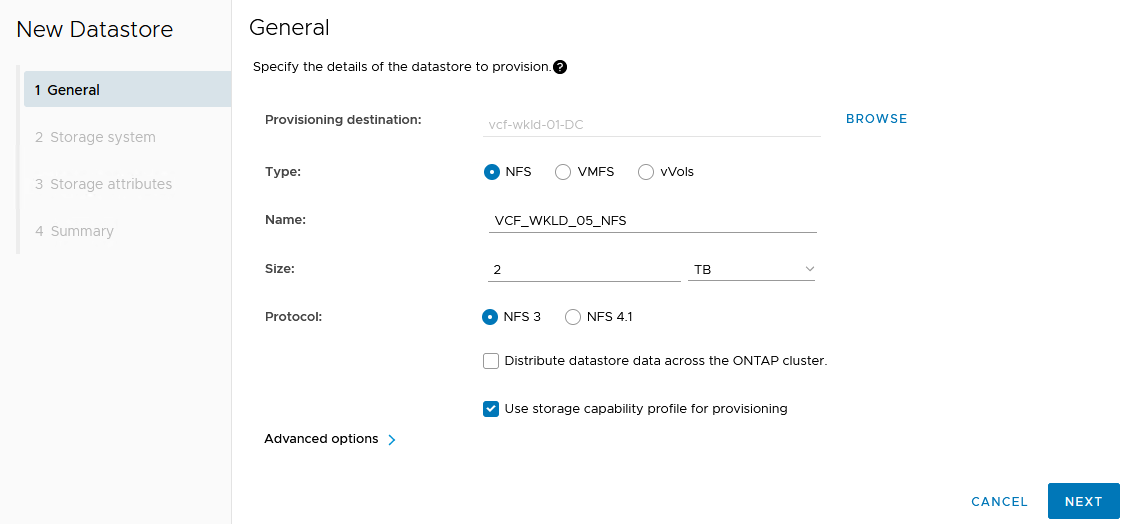
-
ストレージ システム ページで、ストレージ機能プロファイル、ストレージ システム、および SVM を選択します。続行するには、[次へ] をクリックします。
例を表示
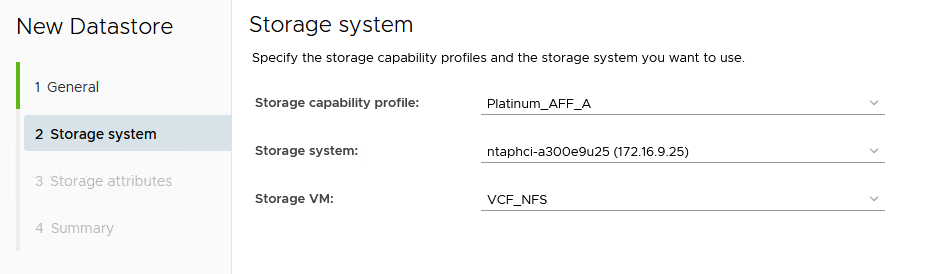
-
*ストレージ属性*ページで、使用するアグリゲートを選択し、*次へ*をクリックして続行します。
例を表示
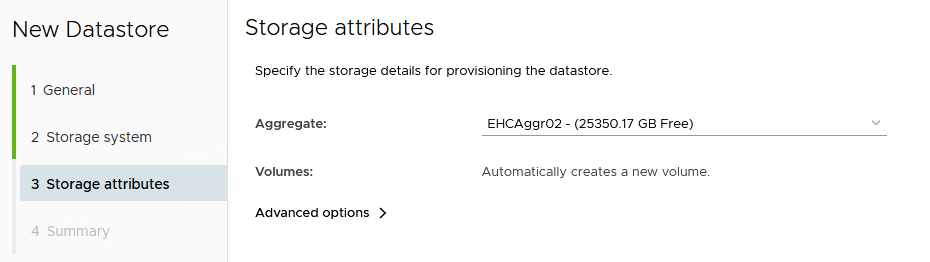
-
*概要*を確認し、*完了*をクリックして NFS データストアの作成を開始します。
例を表示
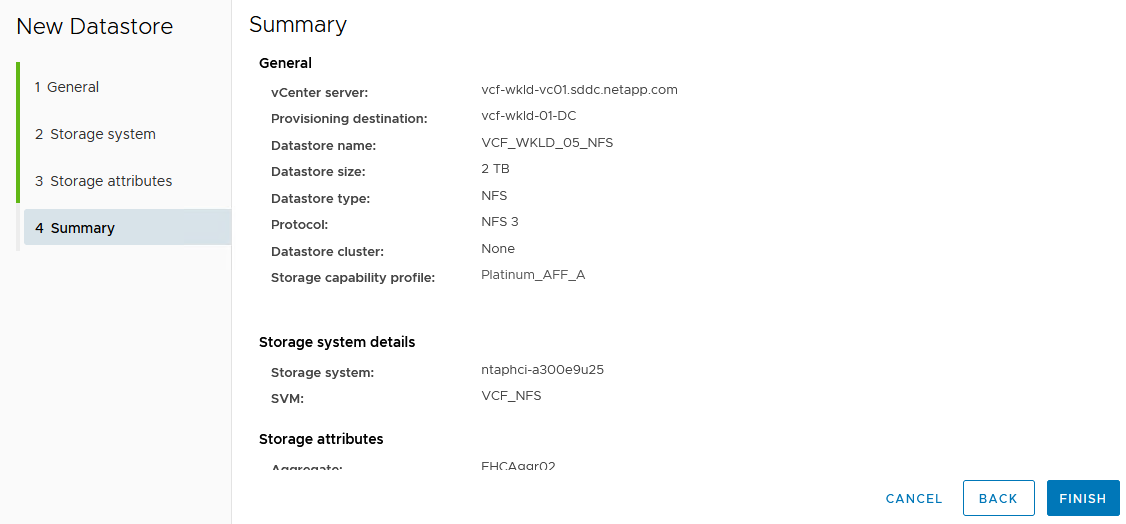
ステップ4: ONTAPツールでvVolsデータストアを作成する
ONTAPツールでvVolsデータストアを作成するには、次の手順を実行します。
-
ONTAPツールで、[概要] を選択し、[開始] タブから [プロビジョニング] をクリックしてウィザードを開始します。
例を表示
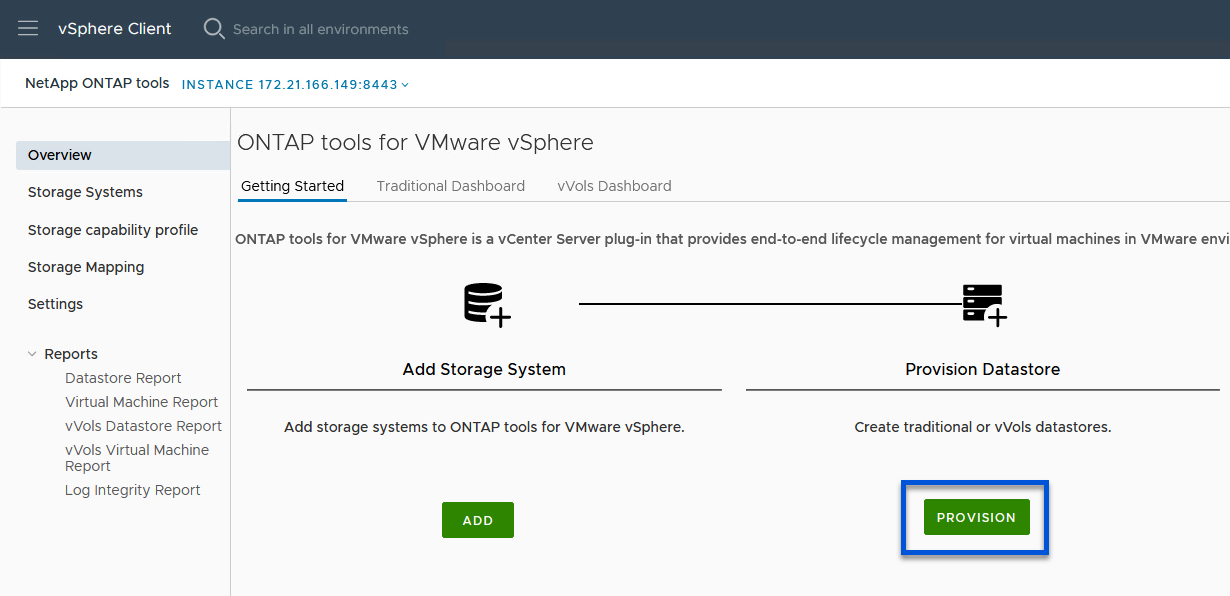
-
新しいデータストア ウィザードの 全般 ページで、vSphere データセンターまたはクラスターの宛先を選択します。
-
データストアの種類として * vVols* を選択し、データストアの名前を入力して、プロトコルとして * NFS * を選択します。
-
続行するには、[次へ] をクリックします。
例を表示
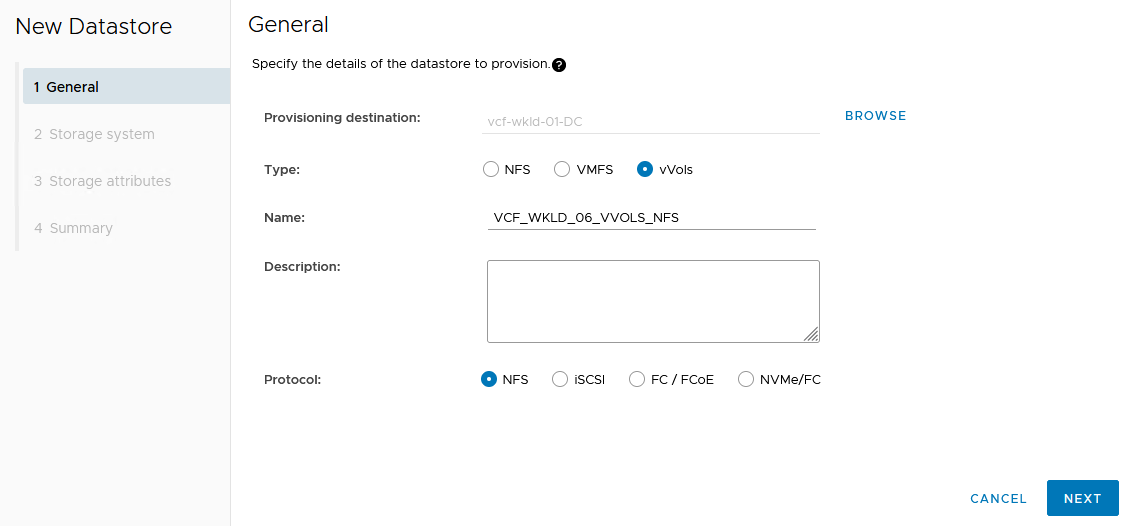
-
ストレージ システム ページで、ストレージ機能プロファイル、ストレージ システム、および SVM を選択します。
-
続行するには、[次へ] をクリックします。
例を表示
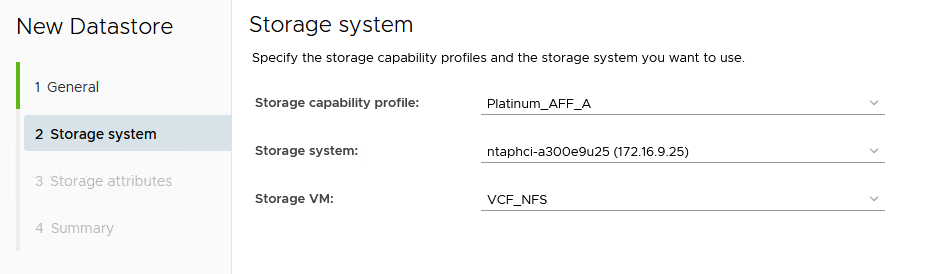
-
*ストレージ属性*ページで、*新しいボリュームの作成*を選択し、作成するボリュームのストレージ属性を入力します。
例を表示

-
追加 をクリックしてボリュームを作成し、次へ をクリックして続行します。
例を表示
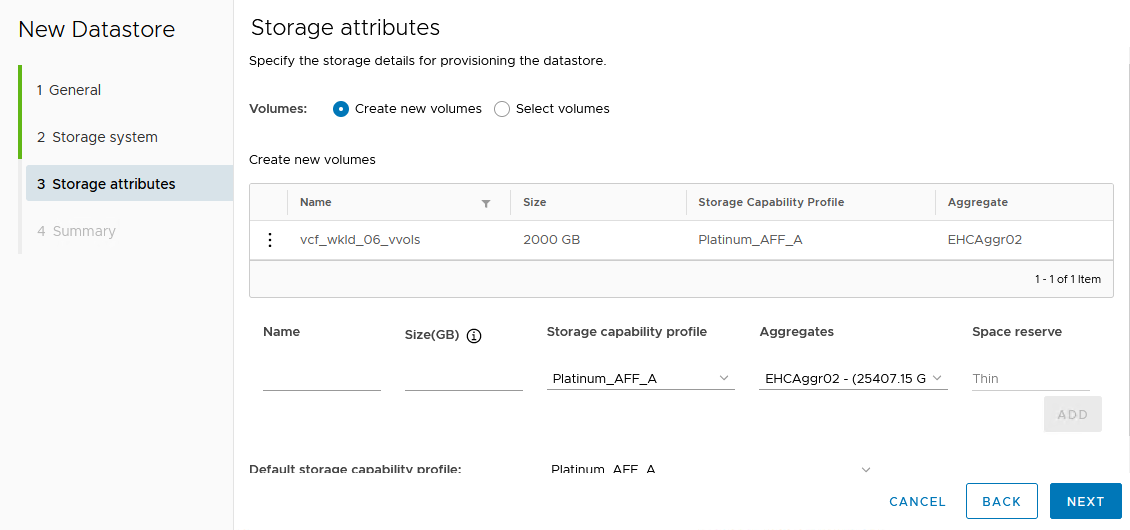
-
概要 ページを確認し、完了 をクリックして vVol データストアの作成プロセスを開始します。
例を表示
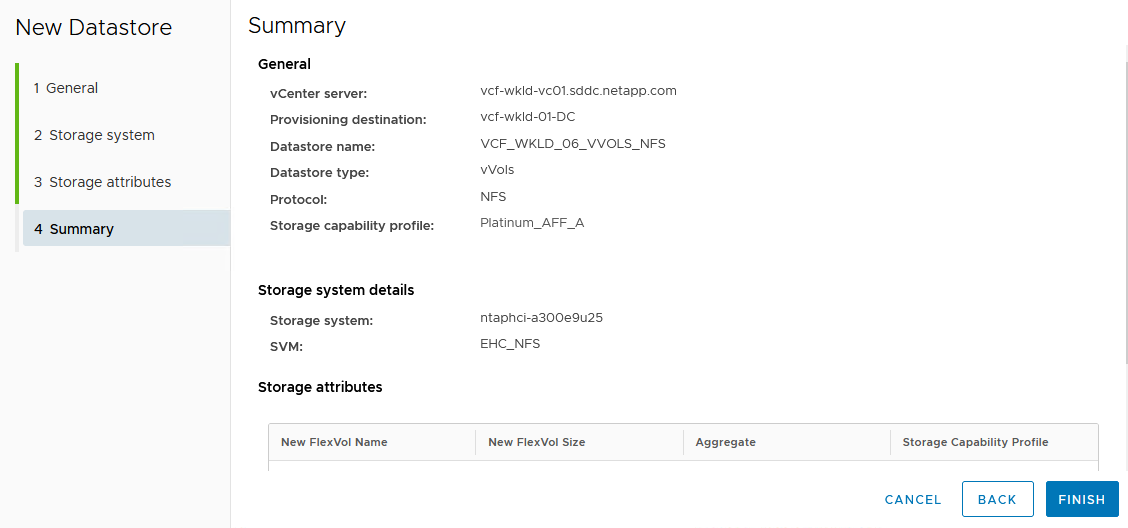 ページ"]
ページ"]
追加情報
-
ONTAPストレージシステムの設定については、"ONTAP 9 ドキュメント" 。
-
VCFの設定方法については、"VMware Cloud Foundation ドキュメント" 。
-
複数のvCenter環境でONTAPツールを導入して使用する方法については、"複数の vCenter Server 環境でONTAPツールを登録するための要件" 。
-
このソリューションのビデオデモについては、以下を参照してください。"VMware データストアのプロビジョニング" 。


